Онемогућите аутоматско одржавање рачунара у оперативном систему Виндовс 10
Када не користите рачунар, Виндовс 10 обавља низ задатака одржавања. Ови заказани задаци су конфигурисани да се покрећу аутоматски одмах. Један од њих је одржавање рачунара. То је сложен задатак који обавља бројне операције како би ваш ОС био чист и правилно конфигурисан. Обавља различите задатке попут проналажења и поправљања покварених пречица, уклањања некоришћених пречица на радној површини, исправљања системског времена и још много тога. Ако нисте задовољни резултатом овог одржавања или имате разлог да спречите ОС да промени ваше пречице и подешавања, ево како да то онемогућите.
Реклама
Подразумевано, задатак аутоматског одржавања рачунара је конфигурисан да изврши следеће радње:
- Уклањање покварених пречица. Ако имате више од 4 покварене пречице у менију Старт и на радној површини, Виндовс 10 ће их уклонити. Такве пречице обично упућују на извршне датотеке које више не постоје, на пример, након што ручно избришете фасциклу апликације из Програмских датотека.
- Иконе са радне површине које нису коришћене 3 месеца биће уклоњене.
- Системски сат ће бити проверен и синхронизован са сервером времена.
- Чврсти дискови ће бити проверени на грешке у систему датотека.
- Историја решавања проблема и извештаји о грешкама који су старији од 1 месеца биће уклоњени.
Лично, сматрам да је ова функција корисна и никада је не онемогућавам. Ако је ваша ситуација другачија, ево како можете да онемогућите ову функцију. Пре него што наставите, уверите се да ваш кориснички налог има административне привилегије. Сада пратите упутства у наставку.
Да бисте онемогућили аутоматско одржавање рачунара у оперативном систему Виндовс 10, урадите следеће.
- Отвори Уредник регистра.
- Идите на следећи кључ регистратора:
ХКЕИ_ЛОЦАЛ_МАЦХИНЕ\СОФТВАРЕ\Мицрософт\Виндовс\СцхедуледДиагностицс
Савет: можете приступите било ком жељеном кључу регистра једним кликом.
Ако овај кључ не постоји, само га креирајте. - У десном окну видећете ЕнабледЕкецутион вредност. Ако ова вредност не постоји, креирајте 32-битну ДВОРД вредност за ово име. Чак и ако користите 64-битни Виндовс, и даље морате да креирате 32-битну ДВОРД вредност. Подесите га на 0 да бисте онемогућили Аутоматско одржавање рачунара у Виндовс 10.
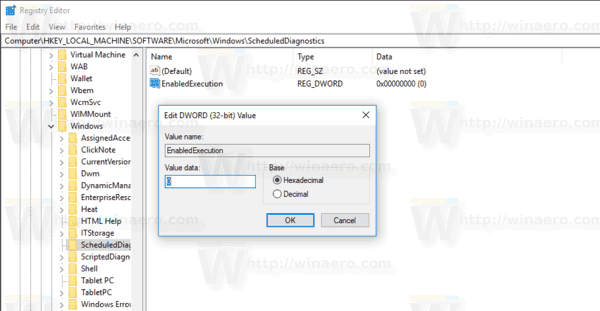
- Поново покрените Виндовс 10.
Ти си готов.
Ако више волите ГУИ метод, постоји посебна опција у класичној апликацији Цонтрол Панел.
Онемогућите одржавање рачунара у оперативном систему Виндовс 10 помоћу контролне табле
- Отвори класику Контролна табла апликација.

- У пољу за претрагу откуцајте решавање проблема како је приказано испод.
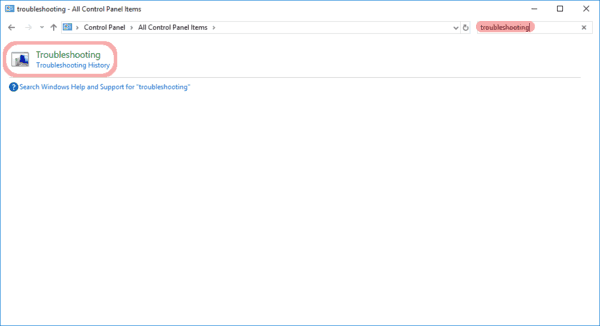
- Кликните на ставку Решавање проблема. Отвориће се следећа страница:
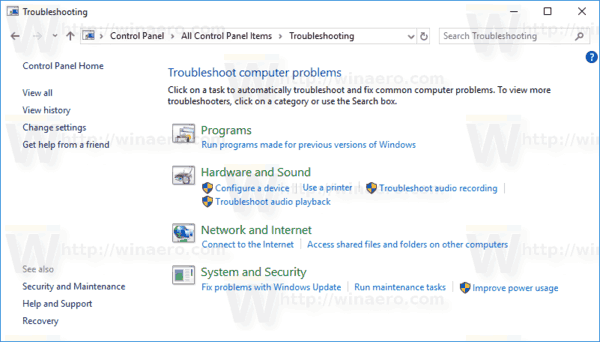
- На левој страни кликните на везу "Промени подешавања".
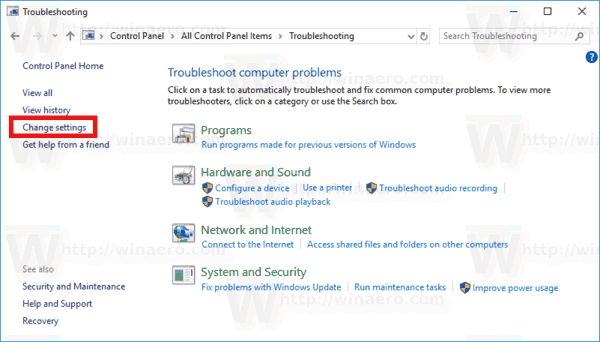 Отвориће се следећа страница.
Отвориће се следећа страница.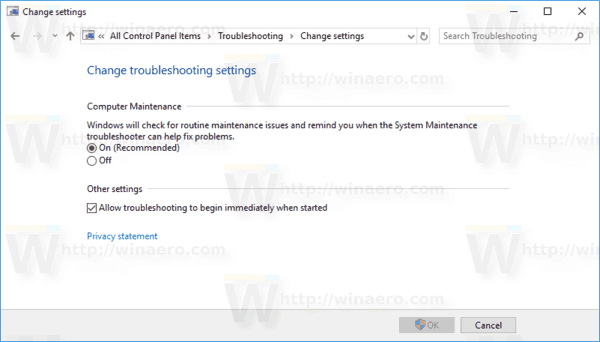
- Изаберите опцију Искључено у оквиру Одржавање рачунара и кликните на дугме ОК.
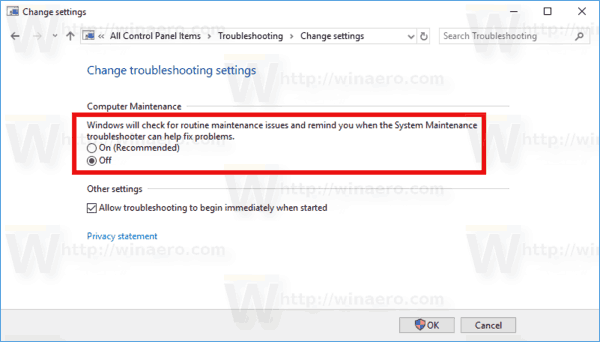
То је то.
